Kako odstraniti aplikacijo Cortana v sistemu Windows 11
2 min. prebrati
Posodobljeno dne
Preberite našo stran za razkritje, če želite izvedeti, kako lahko pomagate MSPoweruser vzdrževati uredniško skupino Preberi več
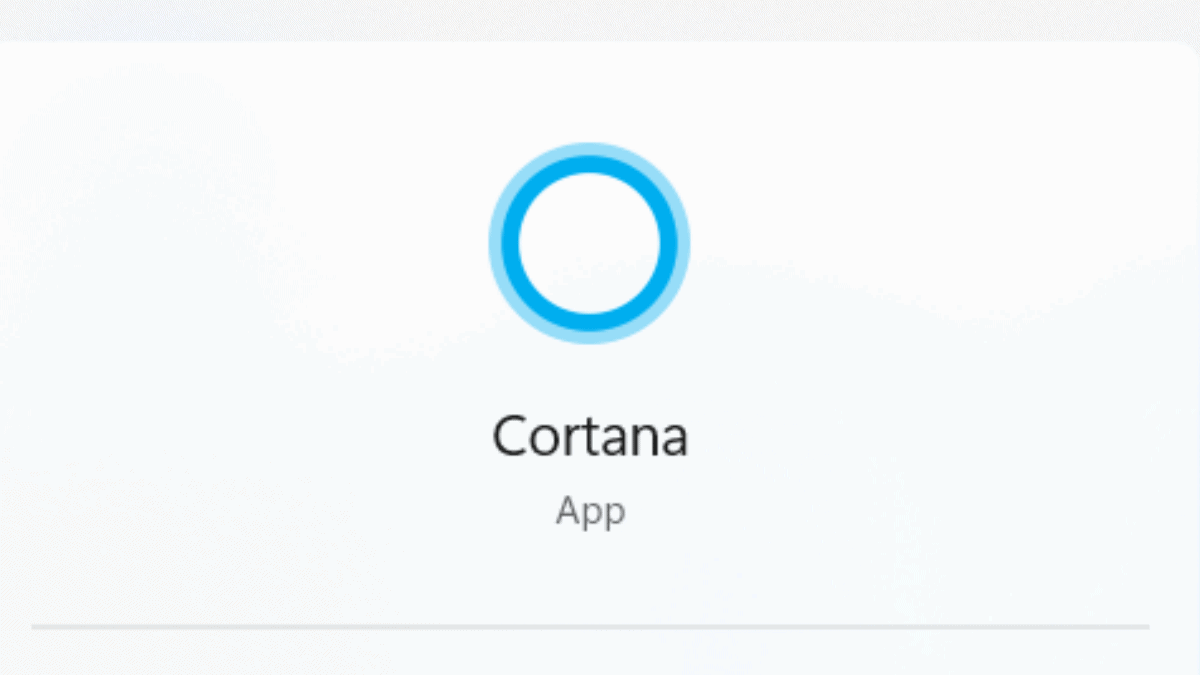
Konec Cortane je tukaj. Microsoft je uporabnikom končno dovolil odstranitev aplikacije Cortana v sistemu Windows 11.
začenši z Windows 11 Insider Preview Build 25921 v kanalu Canary Channel je mogoče odstraniti aplikacijo Cortana. Prej uporabniki sploh niso mogli odstraniti aplikacije glasovnega pomočnika in, bodimo realni, v preteklosti ni veliko uporabnikov niti uporabljalo Cortane.
»Od avgusta 2023 bomo ne podpira več Cortane v sistemu Windows kot samostojna aplikacija,« pravi Microsoft v objavi.
Microsoft zagotavlja, da bo ta sprememba vplivala samo na Cortano v sistemih Windows 10 in 11. Vendar pa bo Cortana ostala dostopna v Outlook Mobile, Teams Mobile, Microsoft Teams Display in Microsoft Teams sobah.
Ali je na to odločitev morda vplival težko pričakovan Windows Copilot? Čeprav je to možno, je gotovo, da je razmeroma kratek obstoj Cortane od lansiranja leta 2019 napovedal ta izid.
Od zdaj naprej, ko uporabniki odprejo aplikacijo Cortana, se prikaže sporočilo Microsofta, ki navaja, da je »Cortana v sistemu Windows kot samostojna aplikacija zastarela«.
Kako odstraniti aplikacijo Cortana v sistemu Windows 11
1. Odprite Nastavitve app.
2. Kliknite na Aplikacije > Nameščena aplikacije.
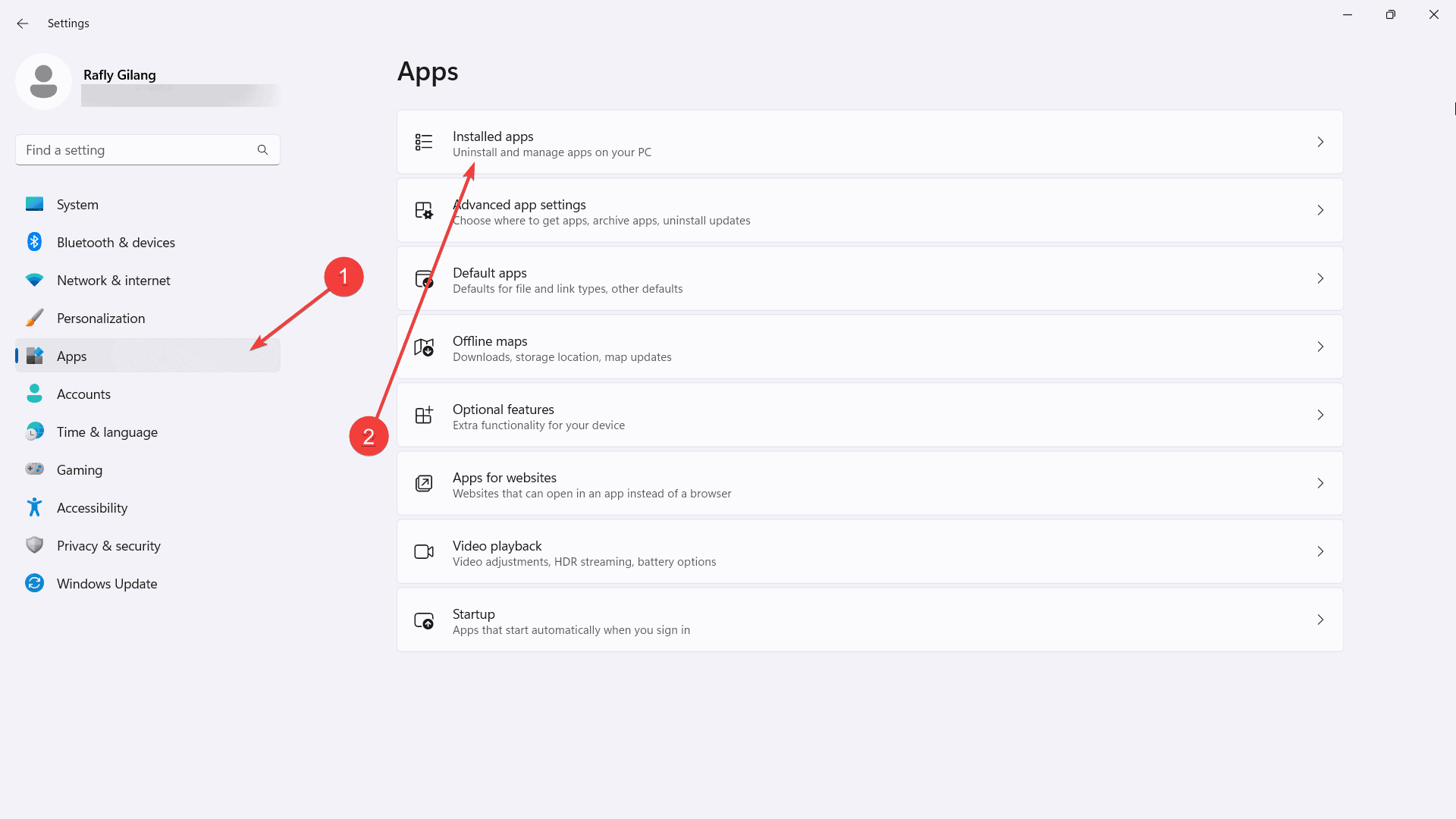
3. V iskalno vrstico vnesite »cortana«.
4. Kliknite gumb na desni strani zaslona. Kliknite Odstrani s seznama.
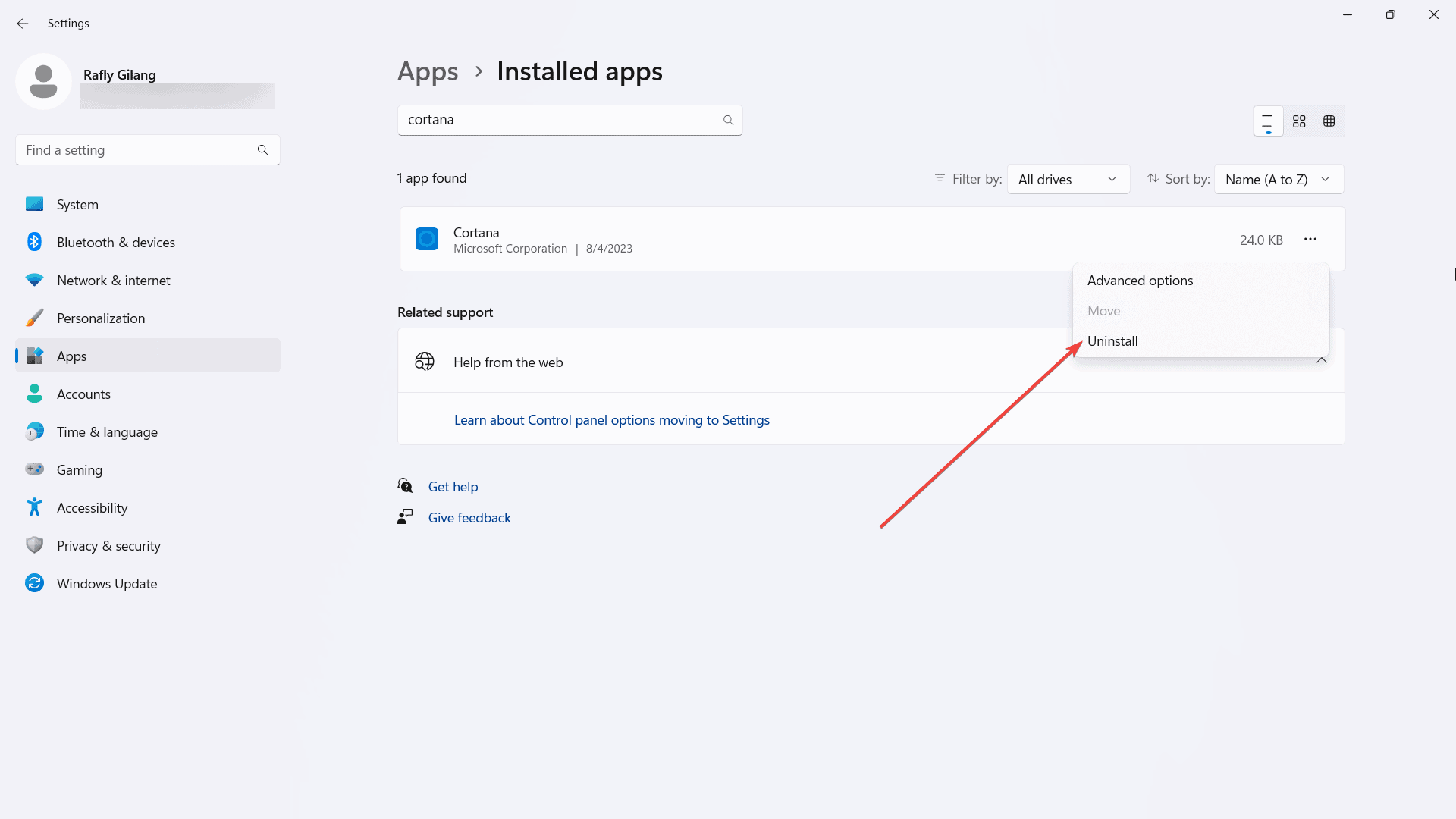
Ko smo že pri Windows Copilot, je bilo orodje za pomoč pri umetni inteligenci temeljito preizkušeno v več notranjih kanalih sistema Windows. Microsoft je zdaj na voljo na kanalih Canary, Beta in Dev udaril cenik 30 USD/uporabnika na mesec, ko bo uvedena kot samostojna aplikacija za splošne uporabnike.









Uporabniški forum
Sporočila 3